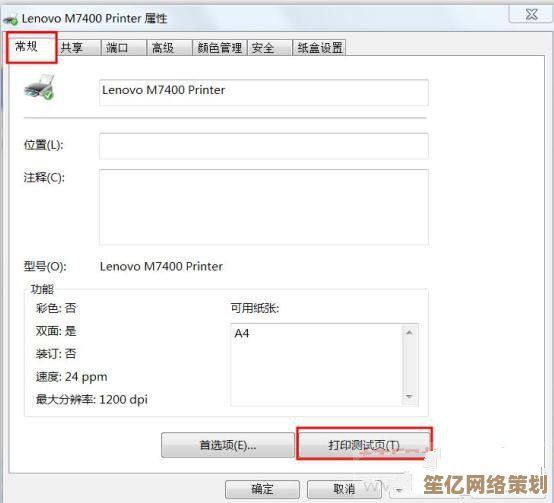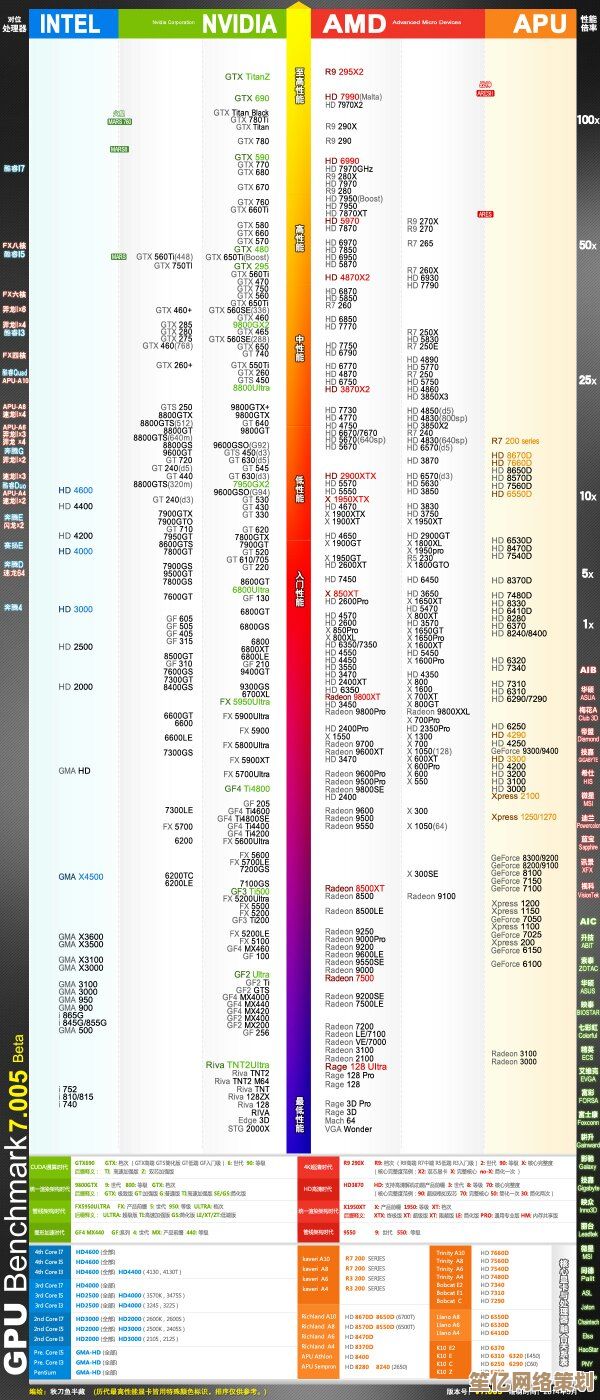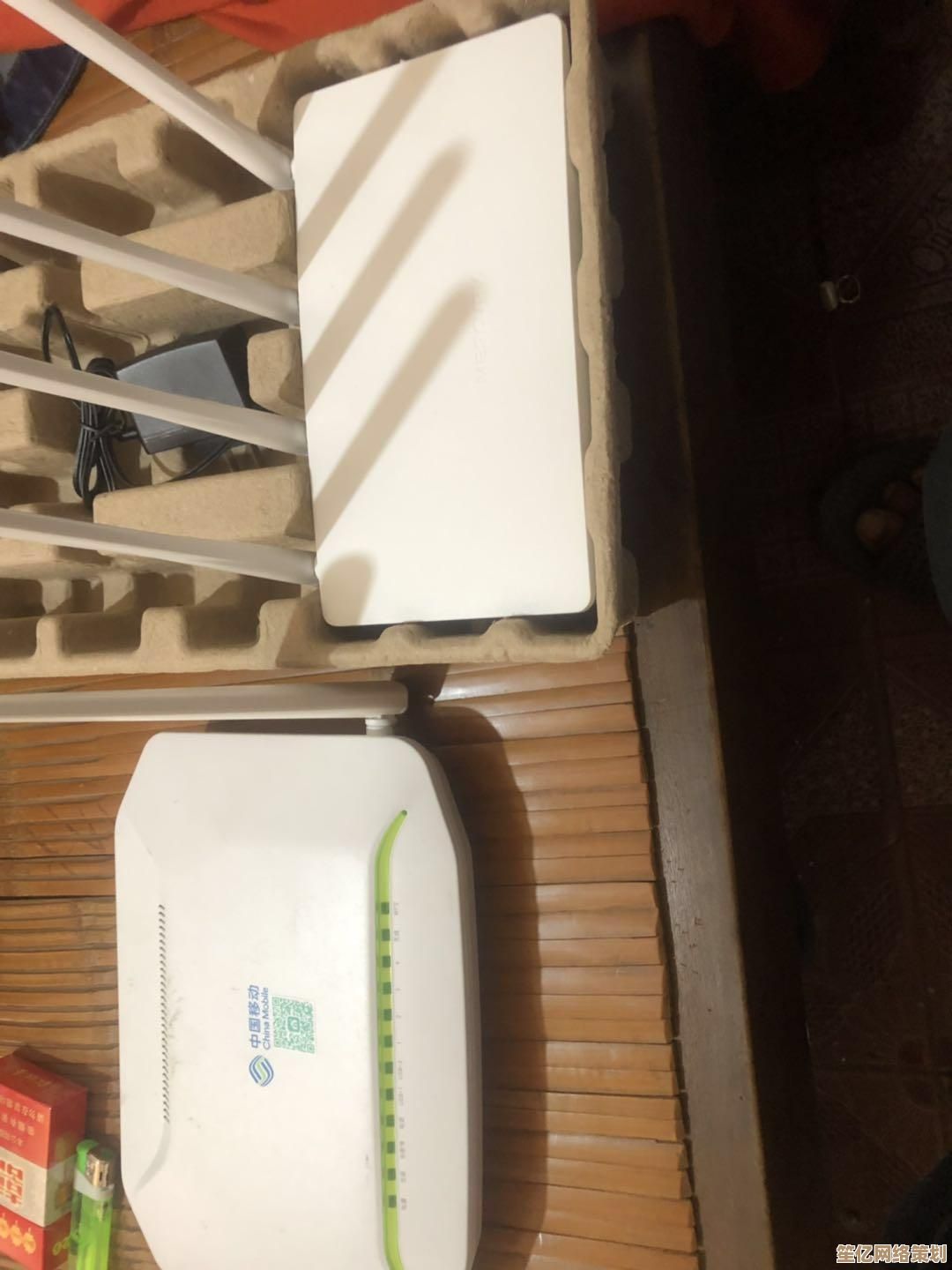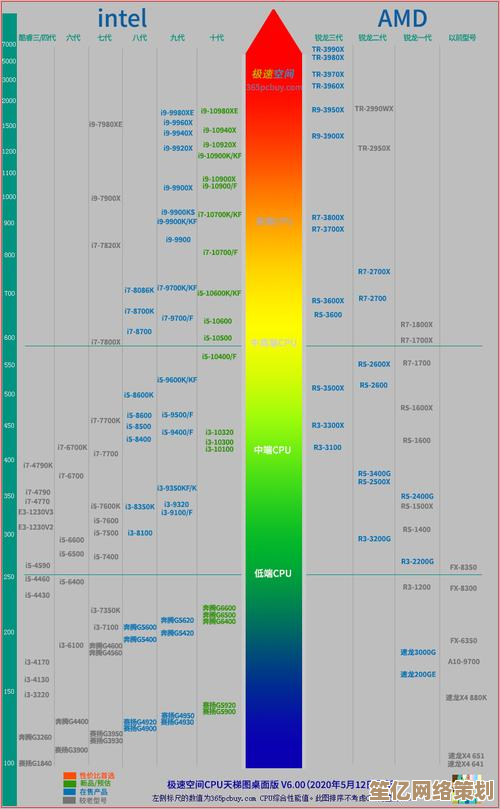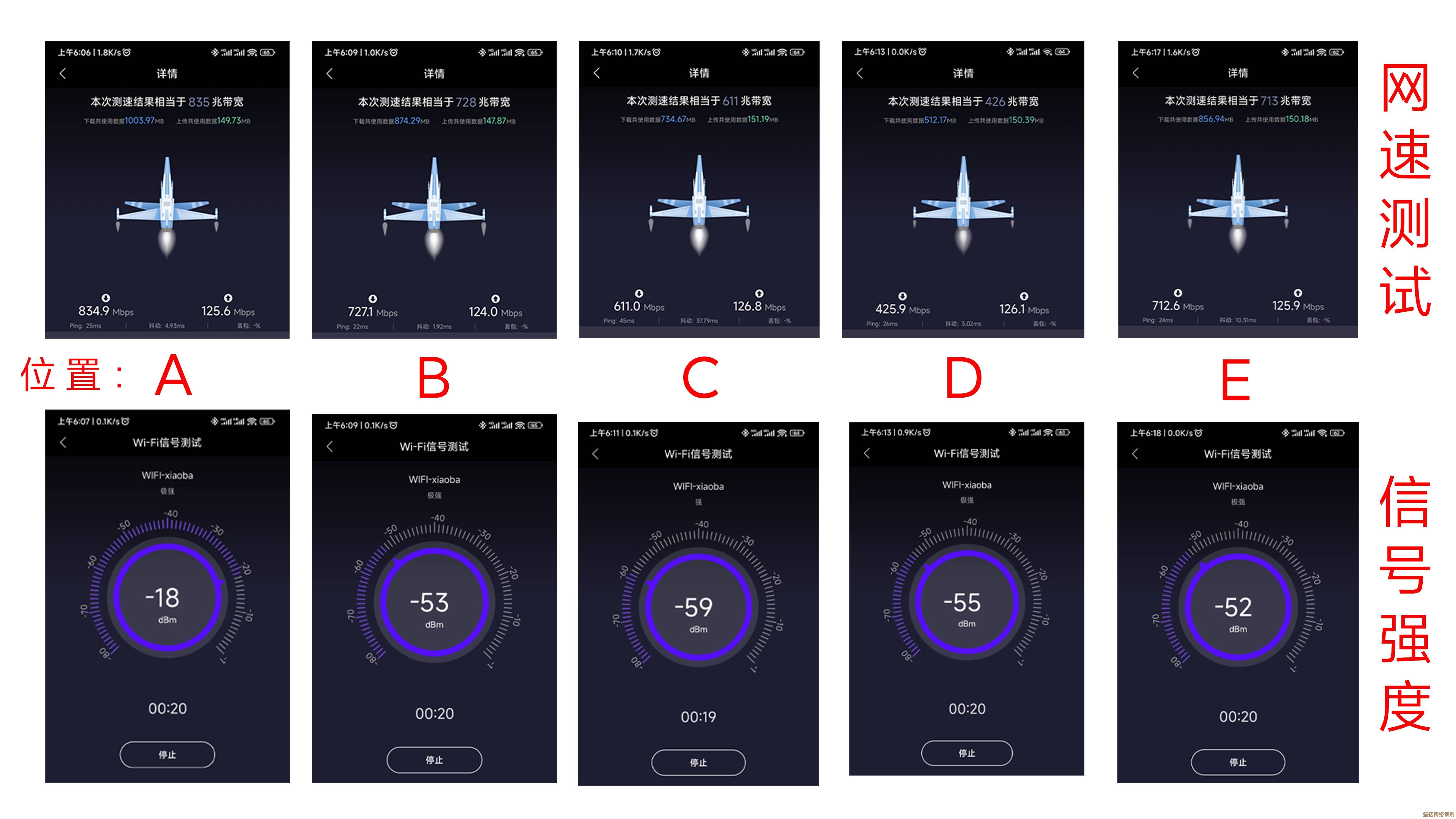全面掌握Windows 11文件名修改方法与实用技巧
- 游戏动态
- 2025-10-08 05:33:15
- 1
好吧,要聊透Windows 11的文件名修改,其实真不是一句“按F2”就能说完的事,我平时整理文件时,经常一边改名字一边想——微软把这玩意儿做得看似简单,但真要高效用起来,没点野路子还真不行,有时候明明觉得该有的功能,它偏偏藏得深,或者干脆没有,气得人想摔鼠标(当然我没摔过,穷)。
先说说最基础的吧:选中文件,按F2,这谁都知道,但你真的用顺手了吗?我有个习惯,改名字时不只盯着文件名,还会顺手用Tab键跳下一个文件——比再用鼠标点快多了,尤其是整理照片的时候,比如一批“IMG_001.JPG”这种,连续F2+改名+Tab,行云流水,感觉自己像个无情的命名机器。
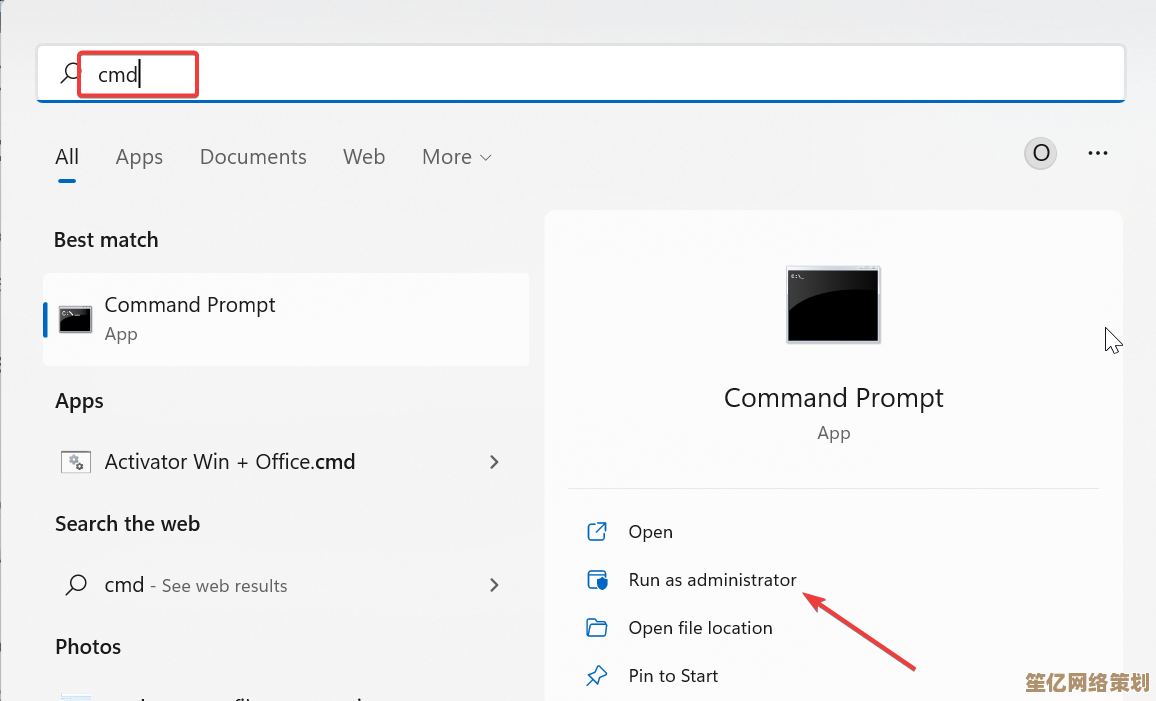
但问题来了,Windows 11默认不允许你一次性批量重命名多个不同文件——比如你选五个文件按F2,它只会高亮第一个名字,改完其他四个会变成“新文件名 (1)”、“新文件名 (2)”……这功能有时候有用,但大多时候挺蠢的,比如我想把“报告初稿.docx”和“数据备份.xlsx”同时改成“终版”,它根本不让你这么做。
所以这时候就得用点技巧了,我常用的方法是:先选中要改的文件,然后按住Shift再右键,选“在终端中打开”(或者直接用PowerShell),这时候命令行虽然有点吓人,但一句 ren *.txt *.md 就能把所有txt后缀改成md——这种操作图形界面根本做不了,不过说实话,每次输命令我都有点虚,怕手滑把东西删没了,所以一定会先备份(认真脸)。
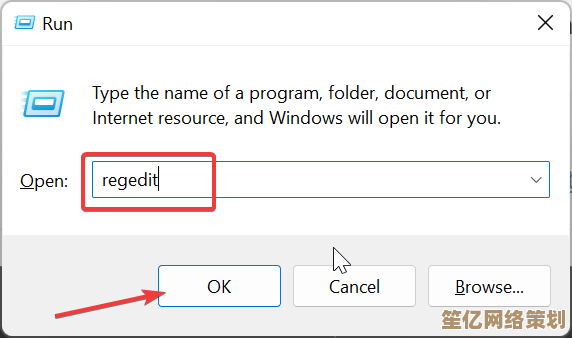
还有一种很多人没留意的:用“选择多个文件”后直接开始打字,比如你框选了十个文件,然后直接输入“项目总结”,它们就会自动被命名为“项目总结 (1)”、“项目总结 (2)”……适合整理同一类文档,但前提是你得接受带括号的数字后缀,有时候挺丑的。
对了,文件名里有些字符是不能用的,\ / : * ? " < > | ,我有次写总结,想用“2023/2024年度计划”,结果系统死活不让保存,才反应过来斜杠是路径分隔符……这种设计反人类吗?有点,但只能忍。
最后分享一个我自己常用的场景:用快捷键Ctrl+Z撤销重命名,有时候手快改错了,或者突发强迫症觉得新名更难听,一键撤回比重新再改省心太多,可惜很多人没把这个当回事,其实它救过我无数次。
说到底,文件名修改不只是技术操作,还带点个人风格,有人喜欢日期开头,有人爱用缩写,还有人非得在文件名里加emoji(虽然Windows支持,但我个人觉得太花了),没有什么绝对正确的方法,自己用着顺手、找起来不头晕,就是最好的。
写的时候想起来还有很多没展开,比如用PowerToys的PowerRename插件或者第三方软件……但那些可能得另起一篇了,先这样吧。
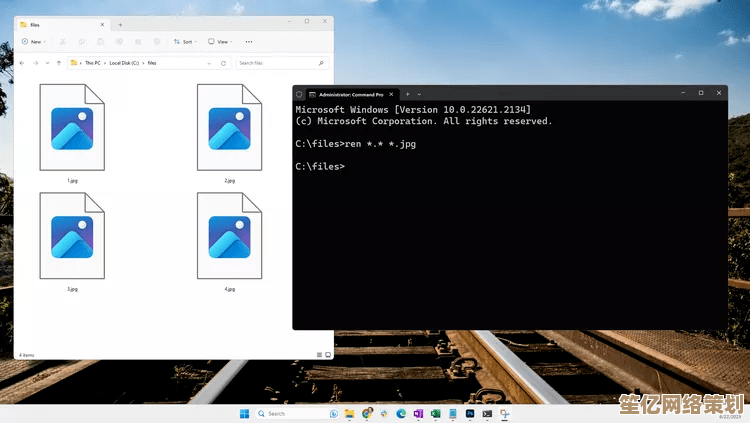
本文由王谷菱于2025-10-08发表在笙亿网络策划,如有疑问,请联系我们。
本文链接:http://waw.haoid.cn/yxdt/22060.html